Autor:
Florence Bailey
Data Creației:
23 Martie 2021
Data Actualizării:
1 Iulie 2024
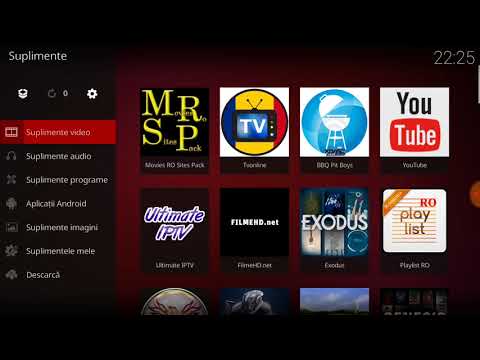
Conţinut
- Pași
- Metoda 1 din 5: Chrome
- Metoda 2 din 5: Internet Explorer
- Metoda 3 din 5: Firefox
- Metoda 4 din 5: Safari
- Metoda 5 din 5: Opera
- sfaturi
- Avertizări
Suplimentele sunt extensii și pluginuri de la terțe părți care pot fi instalate pe browserele web și extind sau personalizează unele dintre funcționalitățile browserelor. Suplimentele inutile pot fi eliminate sau dezactivate. Instalarea, dezinstalarea sau dezactivarea unui supliment terță parte este destul de ușor în orice browser.
Pași
Metoda 1 din 5: Chrome
 1 Deschideți meniul Chrome (☰). O veți găsi în colțul din dreapta sus al ferestrei.
1 Deschideți meniul Chrome (☰). O veți găsi în colțul din dreapta sus al ferestrei. - Extensiile nu sunt disponibile pentru versiunea mobilă a Chrome.
 2 Alegeți Mai multe instrumente> Extensii. Se va deschide fila Extensii. De asemenea, pentru a deschide această filă, în bara de adrese, puteți introduce chrome: // extensii /.
2 Alegeți Mai multe instrumente> Extensii. Se va deschide fila Extensii. De asemenea, pentru a deschide această filă, în bara de adrese, puteți introduce chrome: // extensii /.  3 Găsiți extensia pe care doriți să o dezactivați. Parcurgeți lista tuturor extensiilor instalate și găsiți-o pe cea pe care intenționați să o dezactivați.
3 Găsiți extensia pe care doriți să o dezactivați. Parcurgeți lista tuturor extensiilor instalate și găsiți-o pe cea pe care intenționați să o dezactivați.  4 Debifați caseta de lângă Activat. Extensia va fi dezactivată.
4 Debifați caseta de lângă Activat. Extensia va fi dezactivată.  5 Faceți clic pe pictograma coș de gunoi pentru a elimina extensia. Reinstalați-l dacă decideți să-l utilizați.
5 Faceți clic pe pictograma coș de gunoi pentru a elimina extensia. Reinstalați-l dacă decideți să-l utilizați.  6 Resetați preferințele Chrome pentru a dezactiva toate extensiile simultan. Faceți acest lucru dacă browserul dvs. are prea multe extensii.
6 Resetați preferințele Chrome pentru a dezactiva toate extensiile simultan. Faceți acest lucru dacă browserul dvs. are prea multe extensii. - Deschideți meniul Chrome (☰) și selectați Preferințe.
- Faceți clic pe „Avansat” în partea de jos a paginii.
- Derulați în jos și faceți clic pe Restore Default Settings. Confirmați că doriți să resetați setările Chrome.
 7 Verificați computerul dacă există programe malware dacă nu puteți dezactiva anumite extensii. Dacă nu puteți scăpa de bara de instrumente sau de altă extensie, malware-ul ar putea fi vinovatul. Descărcați și rulați AdwCleaner și Malwarebytes Antimalware. Aceste programe gratuite vor găsi și vor elimina majoritatea programelor malware.
7 Verificați computerul dacă există programe malware dacă nu puteți dezactiva anumite extensii. Dacă nu puteți scăpa de bara de instrumente sau de altă extensie, malware-ul ar putea fi vinovatul. Descărcați și rulați AdwCleaner și Malwarebytes Antimalware. Aceste programe gratuite vor găsi și vor elimina majoritatea programelor malware. - Citiți acest articol pentru a afla cum să eliminați programele malware.
Metoda 2 din 5: Internet Explorer
 1 Faceți clic pe Instrumente sau pictograma roată și selectați Suplimente din meniu. Se va deschide fereastra „Complimente”.
1 Faceți clic pe Instrumente sau pictograma roată și selectați Suplimente din meniu. Se va deschide fereastra „Complimente”. - Dacă nu există pictogramă roată, deschideți meniul Instrumente și selectați Suplimente. Dacă nici meniul Instrumente nu este disponibil, faceți clic pe Alt pe tastatură.
- Notă: Suplimentele nu sunt disponibile pentru versiunea mobilă a Internet Explorer.
 2 Din meniul Afișare (din stânga) selectați Toate suplimentele. Vor fi afișate toate programele de completare instalate, inclusiv cele ascunse în mod implicit.
2 Din meniul Afișare (din stânga) selectați Toate suplimentele. Vor fi afișate toate programele de completare instalate, inclusiv cele ascunse în mod implicit.  3 Găsiți suplimentul pe care doriți să îl dezactivați. Suplimentele instalate vor apărea în secțiunea Bare de instrumente și extensii din fereastra Suplimente. Dacă programul de completare este activat, coloana Stare va citi Activat.
3 Găsiți suplimentul pe care doriți să îl dezactivați. Suplimentele instalate vor apărea în secțiunea Bare de instrumente și extensii din fereastra Suplimente. Dacă programul de completare este activat, coloana Stare va citi Activat.  4 Selectați suplimentul și faceți clic pe Dezactivare. Acest buton va apărea în colțul din dreapta jos al ferestrei.
4 Selectați suplimentul și faceți clic pe Dezactivare. Acest buton va apărea în colțul din dreapta jos al ferestrei.  5 Confirmați că doriți să dezactivați suplimentul. Ecranul va afișa informații despre programe de completare aferente, care vor fi, de asemenea, dezactivate.
5 Confirmați că doriți să dezactivați suplimentul. Ecranul va afișa informații despre programe de completare aferente, care vor fi, de asemenea, dezactivate.  6 Faceți clic pe Eliminare pentru a elimina programul de completare selectat (dacă este posibil). Nu toate programele de completare pot fi eliminate, deoarece sunt necesare unele programe de completare pentru ca Internet Explorer și Windows să funcționeze corect. Dacă programul de completare poate fi eliminat, lângă butonul Activare / Dezactivare va apărea un buton Eliminare.
6 Faceți clic pe Eliminare pentru a elimina programul de completare selectat (dacă este posibil). Nu toate programele de completare pot fi eliminate, deoarece sunt necesare unele programe de completare pentru ca Internet Explorer și Windows să funcționeze corect. Dacă programul de completare poate fi eliminat, lângă butonul Activare / Dezactivare va apărea un buton Eliminare.  7 Resetați setările Internet Explorer pentru a dezactiva toate suplimentele simultan. Faceți acest lucru dacă browserul dvs. este supraîncărcat cu programe de completare.
7 Resetați setările Internet Explorer pentru a dezactiva toate suplimentele simultan. Faceți acest lucru dacă browserul dvs. este supraîncărcat cu programe de completare. - Faceți clic pe Instrumente> Opțiuni Internet.
- Accesați fila Advanced și apoi faceți clic pe Reset. Apăsați din nou „Resetare” pentru a vă confirma acțiunile.
 8 Verificați computerul dacă există programe malware dacă nu puteți dezactiva anumite extensii. Dacă nu puteți scăpa de bara de instrumente sau de altă extensie, malware-ul ar putea fi vinovatul. Descărcați și rulați AdwCleaner și Malwarebytes Antimalware. Aceste programe gratuite vor găsi și vor elimina majoritatea programelor malware.
8 Verificați computerul dacă există programe malware dacă nu puteți dezactiva anumite extensii. Dacă nu puteți scăpa de bara de instrumente sau de altă extensie, malware-ul ar putea fi vinovatul. Descărcați și rulați AdwCleaner și Malwarebytes Antimalware. Aceste programe gratuite vor găsi și vor elimina majoritatea programelor malware. - Citiți acest articol pentru a afla cum să eliminați programele malware.
Metoda 3 din 5: Firefox
 1 Deschideți meniul Firefox (☰) și selectați Suplimente. Se deschide fila Gestionare programe de completare.
1 Deschideți meniul Firefox (☰) și selectați Suplimente. Se deschide fila Gestionare programe de completare. - Firefox mobil nu acceptă programe de completare.
 2 Faceți clic pe fila Extensii din stânga. Se va deschide o listă cu toate extensiile instalate.
2 Faceți clic pe fila Extensii din stânga. Se va deschide o listă cu toate extensiile instalate.  3 Faceți clic pe Dezactivare lângă extensia pe care doriți să o dezactivați. Extensia va fi dezactivată.
3 Faceți clic pe Dezactivare lângă extensia pe care doriți să o dezactivați. Extensia va fi dezactivată.  4 Faceți clic pe Eliminare pentru a elimina extensia. Reinstalați-l dacă decideți să-l utilizați. Puteți face clic pe Anulare pentru a reinstala ultima extensie eliminată.
4 Faceți clic pe Eliminare pentru a elimina extensia. Reinstalați-l dacă decideți să-l utilizați. Puteți face clic pe Anulare pentru a reinstala ultima extensie eliminată.  5 Resetați preferințele Firefox pentru a elimina toate extensiile instalate simultan. Spre deosebire de alte browsere, resetarea din fabrică în Firefox va dezinstala, nu va dezactiva extensiile.
5 Resetați preferințele Firefox pentru a elimina toate extensiile instalate simultan. Spre deosebire de alte browsere, resetarea din fabrică în Firefox va dezinstala, nu va dezactiva extensiile. - Deschideți meniul Firefox (☰) și selectați „?”.
- Faceți clic pe Informații de depanare> Reîmprospătați Firefox. După ce vă confirmați decizia, setările Firefox vor fi resetate și toate extensiile eliminate.
 6 Verificați computerul dacă există programe malware dacă nu puteți dezactiva anumite extensii. Dacă nu puteți scăpa de bara de instrumente sau de altă extensie, malware-ul ar putea fi vinovatul. Descărcați și rulați AdwCleaner și Malwarebytes Antimalware. Aceste programe gratuite vor găsi și vor elimina majoritatea programelor malware.
6 Verificați computerul dacă există programe malware dacă nu puteți dezactiva anumite extensii. Dacă nu puteți scăpa de bara de instrumente sau de altă extensie, malware-ul ar putea fi vinovatul. Descărcați și rulați AdwCleaner și Malwarebytes Antimalware. Aceste programe gratuite vor găsi și vor elimina majoritatea programelor malware. - Citiți acest articol pentru a afla cum să eliminați programele malware.
Metoda 4 din 5: Safari
 1 Deschideți meniul Safari și alegeți Preferințe. Se va deschide fereastra „Setări”.
1 Deschideți meniul Safari și alegeți Preferințe. Se va deschide fereastra „Setări”. - Safari mobil nu acceptă programe de completare.
 2 Faceți clic pe fila „Extensii”. În partea stângă a ferestrei, va fi afișată o listă cu toate extensiile instalate.
2 Faceți clic pe fila „Extensii”. În partea stângă a ferestrei, va fi afișată o listă cu toate extensiile instalate.  3 Selectați extensia pe care doriți să o dezactivați. Detaliile extensiei vor apărea în partea dreaptă a ferestrei.
3 Selectați extensia pe care doriți să o dezactivați. Detaliile extensiei vor apărea în partea dreaptă a ferestrei.  4 Debifați caseta „Activați” pentru a dezactiva extensia. Va fi dezactivat.
4 Debifați caseta „Activați” pentru a dezactiva extensia. Va fi dezactivat.  5 Mutați glisorul în poziția Off pentru a dezactiva toate extensiile. Se află în colțul din dreapta sus.
5 Mutați glisorul în poziția Off pentru a dezactiva toate extensiile. Se află în colțul din dreapta sus.  6 Selectați o extensie și faceți clic pe Eliminare pentru ao elimina. Extensia va fi eliminată.
6 Selectați o extensie și faceți clic pe Eliminare pentru ao elimina. Extensia va fi eliminată.  7 Descărcați Malwarebytes pentru Mac dacă nu puteți scăpa de unele bare de instrumente. Popularul program antivirus AdwareMedic a fost achiziționat de Malwarebytes și este acum numit Malwarebytes pentru Mac. Acest program gratuit găsește și elimină majoritatea programelor malware.
7 Descărcați Malwarebytes pentru Mac dacă nu puteți scăpa de unele bare de instrumente. Popularul program antivirus AdwareMedic a fost achiziționat de Malwarebytes și este acum numit Malwarebytes pentru Mac. Acest program gratuit găsește și elimină majoritatea programelor malware. - Citiți acest articol pentru a afla cum să eliminați programele malware de pe computerele Mac.
Metoda 5 din 5: Opera
 1 Deschideți meniul Opera. O veți găsi în colțul din dreapta sus al ferestrei.
1 Deschideți meniul Opera. O veți găsi în colțul din dreapta sus al ferestrei. - Opera Mobile nu acceptă programe de completare.
 2 Faceți clic pe Extensii> Gestionați extensiile. Se va deschide fila Extensii. De asemenea, puteți face clic Ctrl+⇧ Shift+Epentru a deschide acea filă.
2 Faceți clic pe Extensii> Gestionați extensiile. Se va deschide fila Extensii. De asemenea, puteți face clic Ctrl+⇧ Shift+Epentru a deschide acea filă.  3 Faceți clic pe Dezactivare pentru extensia pe care doriți să o dezactivați. Va fi dezactivat.
3 Faceți clic pe Dezactivare pentru extensia pe care doriți să o dezactivați. Va fi dezactivat.  4 Faceți clic pe „X” în colțul din dreapta sus al descrierii extensiei pentru ao elimina. Vi se va solicita să confirmați că doriți să eliminați extensia.
4 Faceți clic pe „X” în colțul din dreapta sus al descrierii extensiei pentru ao elimina. Vi se va solicita să confirmați că doriți să eliminați extensia.  5 Verificați computerul dacă există programe malware dacă nu puteți dezactiva anumite extensii. Dacă nu puteți scăpa de bara de instrumente sau de altă extensie, malware-ul ar putea fi vinovatul. Descărcați și rulați AdwCleaner și Malwarebytes Antimalware. Aceste programe gratuite vor găsi și vor elimina majoritatea programelor malware.
5 Verificați computerul dacă există programe malware dacă nu puteți dezactiva anumite extensii. Dacă nu puteți scăpa de bara de instrumente sau de altă extensie, malware-ul ar putea fi vinovatul. Descărcați și rulați AdwCleaner și Malwarebytes Antimalware. Aceste programe gratuite vor găsi și vor elimina majoritatea programelor malware. - Citiți acest articol pentru a afla cum să eliminați programele malware.
sfaturi
- Dezactivați sau eliminați extensia dacă ați descărcat-o de pe un site de încredere. Unele dintre aceste extensii prezintă un risc de securitate și vă pot afecta computerul dacă nu sunt eliminate din browser.
Avertizări
- Unele extensii nu pot fi eliminate deoarece sunt necesare pentru ca browserul sau sistemul să funcționeze corect. Dacă un anumit program de completare nu vă permite să dezactivați sau să dezinstalați singur, nu îl veți putea elimina din browser.



